Table des matières
Portail Client de monday service
Faites passer votre compte monday service au niveau supérieur avec le Portail Client. Ce centre d’assistance révolutionnaire vous aidera à gérer tous vos formulaires, articles et informations en un seul endroit centralisé ! Continuez votre lecture pour découvrir ce qui vous attend et ce que nous préparons ensuite !
Qu’est-ce que le Portail Client ?
Le Portail Client est essentiellement un lieu centralisé pour toute la connaissance et l’aide internes. C’est un hub contenant tout ce dont un employé a besoin pour obtenir des réponses à ses questions. Des liens vers les formulaires de demande aux articles en libre-service, le Portail Client simplifie les besoins de vos clients.

Simplifiez votre Gestion de projets
Transformez votre façon de travailler avec une plateforme qui adapte chaque processus à vos besoins, améliorant collaboration et productivité sur une interface intuitive.
Comment ça fonctionne ?
Votre Portail Client est un site web avec une URL indépendante, externe à monday.com. Cela signifie que les visiteurs du portail n’ont pas besoin d’être utilisateurs de monday.com. Votre portail comporte une couleur distinctive et un titre dans l’en-tête. Dans la partie inférieure de l’écran, une liste de groupes de contenu est affichée.
Lorsqu’un utilisateur clique sur l’un des groupes, les liens et formulaires liés à la catégorie sélectionnée s’affichent avec un titre, une description et une illustration. Lorsqu’il clique sur un formulaire, celui-ci s’ouvre dans une fenêtre pop-up et peut être rempli directement depuis le portail. Lorsqu’il clique sur un lien, celui-ci s’ouvre dans un nouvel onglet du navigateur.

Dans les paramètres de votre Portail Client, vous pourrez ajouter des formulaires ou des liens. À cet endroit, vous pourrez renommer, personnaliser et organiser votre contenu afin de le rendre facilement accessible et intuitif pour les clients sur le portail en ligne.
Les administrateurs du compte peuvent accéder aux paramètres du Portail Client en cliquant sur l’icône en forme de roue dentée située en haut du panneau gauche.

À partir de là, vous pouvez choisir parmi trois grandes catégories de paramètres pour votre portail : Personnalisation, Contenu et Sécurité.
Poursuivez votre lecture pour tout découvrir à leur sujet !
Paramètres de sécurité
Avant de commencer la configuration de votre Portail, définissons les paramètres de sécurité de votre compte.
Dans l’onglet Sécurité, vous pouvez gérer l’accès au portail en choisissant le mode de connexion des utilisateurs. Le paramètre par défaut est « Membres de votre compte monday.com », ce qui donne accès au portail aux membres actifs de votre compte.
Vous souhaitez ouvrir le portail à des personnes extérieures à votre équipe ? Il vous suffit de passer à la deuxième option : « Personnes autorisées en dehors de votre compte ».
Une fois cette option sélectionnée, vous pouvez soit :
inviter des utilisateurs manuellement depuis l’onglet Utilisateurs,
soit configurer un domaine autorisé afin que les personnes possédant certaines adresses email puissent s’inscrire elles-mêmes.
Vous pouvez utiliser ces deux options simultanément pour plus de flexibilité.

Pour inviter des utilisateurs manuellement, rendez-vous dans l’onglet « Utilisateurs » et cliquez sur « Inviter », puis saisissez les adresses email des personnes à qui vous souhaitez accorder l’accès.
Dès qu’elles sont invitées, elles apparaissent dans la liste de cette page.
Les utilisateurs provenant de domaines autorisés apparaîtront également ici, mais uniquement après s’être connectés pour la première fois.
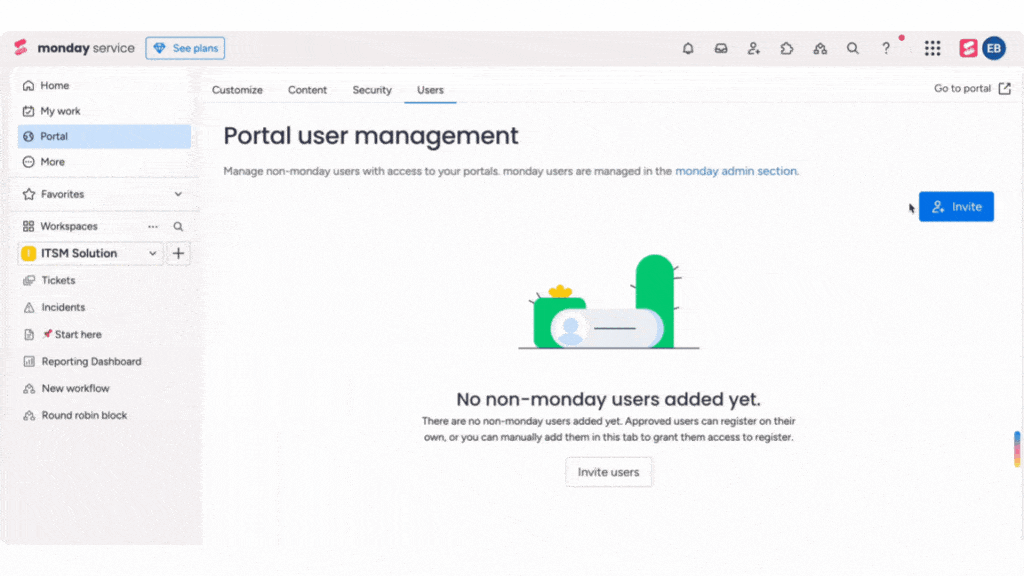
L’e-mail d’invitation les guidera à travers un processus d’inscription rapide :

Remarque : Si une personne n’a plus besoin d’accéder au portail, vous pouvez la supprimer à tout moment.
Une fois son accès révoqué, elle ne pourra plus se connecter tant qu’elle n’aura pas été réinvitée — et devra alors définir un nouveau mot de passe.
Les informations de connexion des utilisateurs supprimés sont effacées afin de garantir la sécurité.
Si vous souhaitez accorder l’accès au portail à tous les utilisateurs d’un certain domaine, l’option domaine autorisé est faite pour vous !
Il vous suffit de cocher la case pour permettre aux utilisateurs des domaines approuvés de s’inscrire eux-mêmes, puis de saisir le ou les domaines que vous souhaitez autoriser.
Toute personne possédant une adresse email correspondante recevra un lien de connexion par e-mail et pourra rejoindre le portail en quelques secondes.

Si votre compte utilise le SSO (Single Sign-On), vous pouvez également l’étendre aux connexions des utilisateurs externes.
Assurez-vous simplement que le SSO est activé au niveau du compte, puis cochez l’option « Activer la connexion SSO pour le portail » afin de permettre aux utilisateurs externes à monday.com de se connecter de manière sécurisée via le SSO.

Restez à l’écoute, d’autres options de gestion des accès sont en cours de développement, notamment la prise en charge de SCIM !
Paramètres de personnalisation
L’onglet Personnaliser dans les paramètres de votre portail vous permet de modifier le nom du portail, d’ajuster la couleur de l’en-tête, et de téléverser une image de fond.
Depuis cet onglet, vous pouvez également prévisualiser votre portail et copier son URL dans le presse-papiers.







Contactez nos experts
Notre équipe d’experts est à votre disposition pour vous conseiller et vous accompagner dans la mise en œuvre de solutions adaptées à vos enjeux professionnels. Contactez-nous pour une consultation personnalisée.
Paramètres de contenu
Pour ajouter un formulaire ou un lien, cliquez sur « Ajouter un formulaire ou un lien », puis choisissez l’une des options dans le menu déroulant.
Remarque : Si une personne n’a plus besoin d’accéder au portail, vous pouvez la supprimer à tout moment.
Une fois son accès révoqué, elle ne pourra plus se connecter tant qu’elle n’aura pas été réinvitée — et devra alors définir un nouveau mot de passe.
Les informations de connexion des utilisateurs supprimés sont effacées afin de garantir la sécurité.

Pour ajouter un WorkForm, sélectionnez-le dans la liste déroulante, saisissez un titre, choisissez un groupe, ajoutez une description, appliquez une étiquette et téléversez une image de fond.
Une fois prêt, cliquez sur « Ajouter le WorkForm ».
Votre formulaire apparaîtra alors dans le groupe sélectionné dans les Paramètres de service de votre portail.
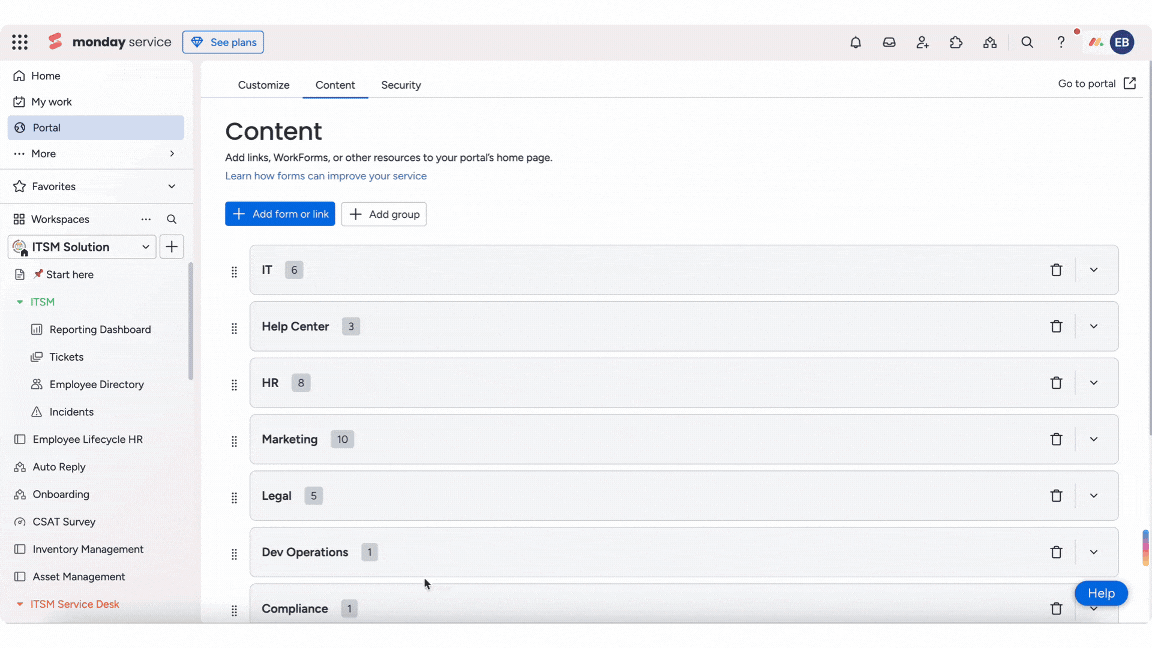
Remarque : Seuls les WorkForms ajoutés en tant que vue de tableau dans l’un des tableaux de votre produit monday service apparaîtront dans cette liste.
Vous devez disposer des autorisations nécessaires pour visualiser et modifier un formulaire afin de pouvoir l’ajouter au Portail Client.
Pour ajouter un lien, cliquez sur « Lien », collez l’URL, saisissez un titre et une description, sélectionnez un groupe, appliquez une étiquette et téléversez une image de fond.
Ensuite, cliquez sur « Ajouter le lien ».
Le lien apparaîtra alors dans le groupe sélectionné au sein du contenu de votre portail.
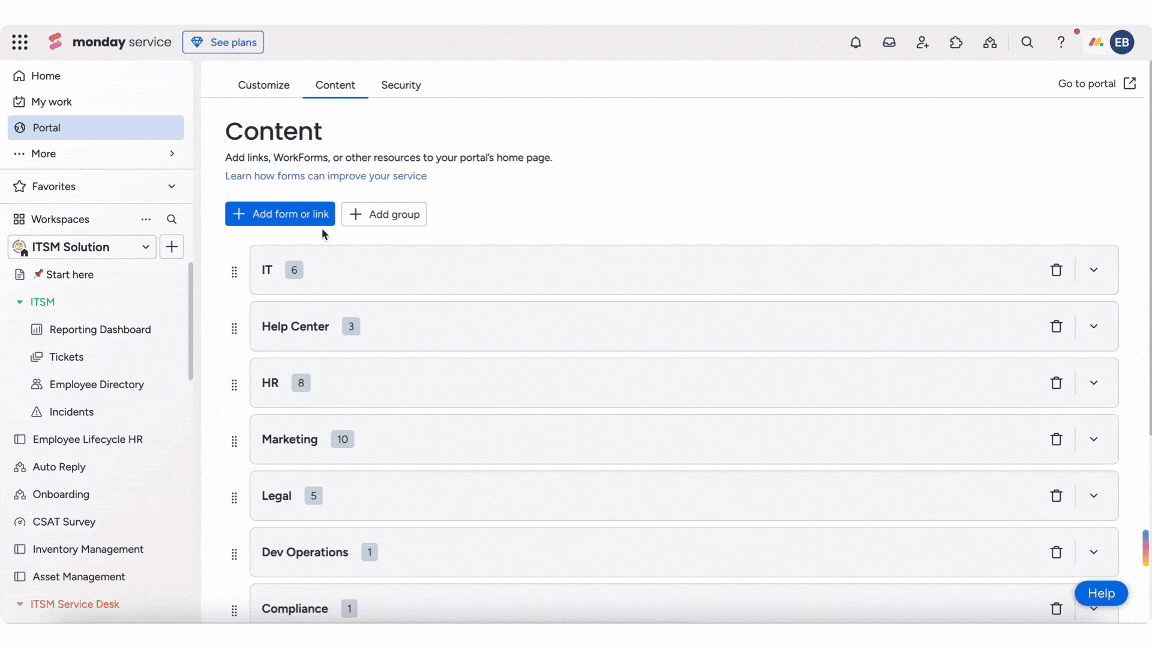
Personnalisez le contenu de votre portail en ajoutant des étiquettes personnalisées et des images de fond !
Il vous suffit de cliquer sur « Ajouter une étiquette » lors de l’ajout d’un WorkForm ou d’un lien, puis de sélectionner « + Ajouter une étiquette personnalisée ».
Vous pourrez alors personnaliser le nom, la couleur et l’icône de l’étiquette selon vos besoins.
Une fois l’étiquette créée, ajoutez une image de fond pour enrichir visuellement votre lien ou formulaire :
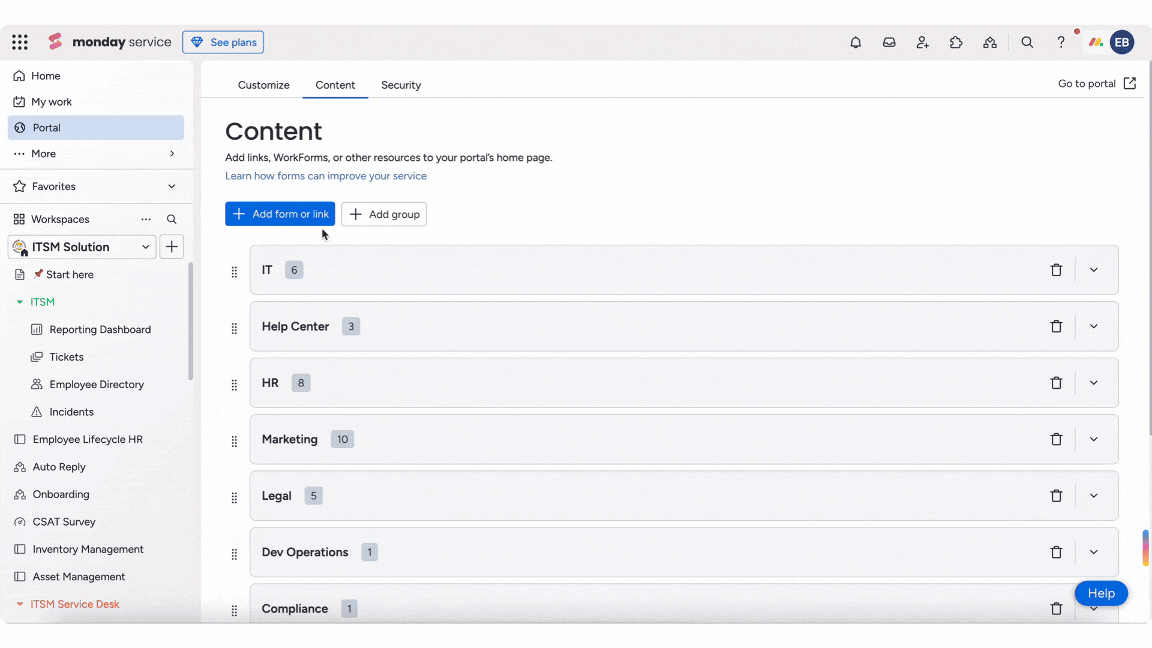
Vous pouvez facilement organiser le contenu au sein de vos groupes en glissant-déposant les éléments à l’aide du menu à 6 points situé à gauche de chaque lien ou formulaire :
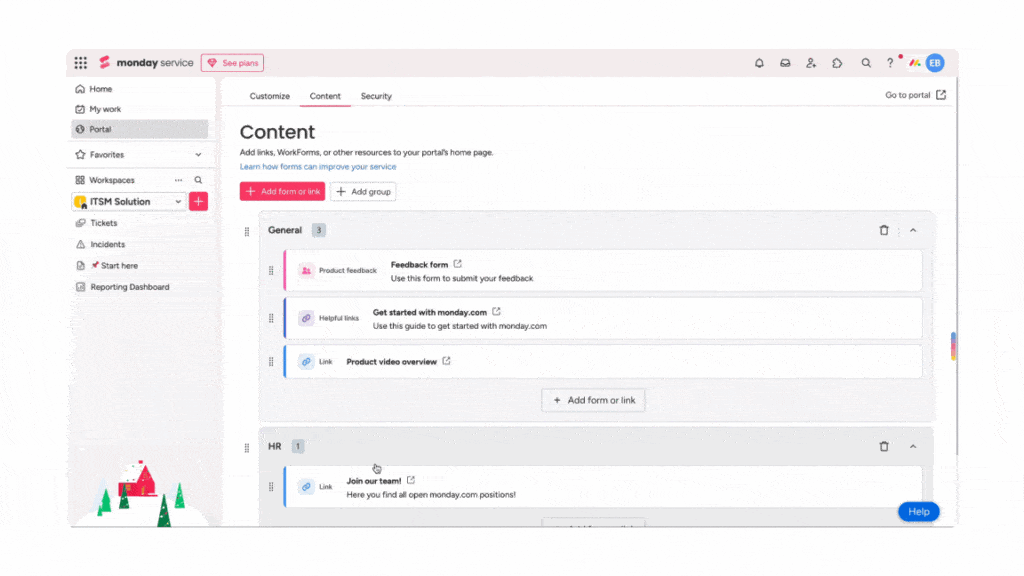
Modifiez vos liens ou formulaires en cliquant sur l’icône en forme de crayon à droite du titre et de la description.
Ce bouton ouvrira une fenêtre dans laquelle vous pourrez modifier le formulaire ou le lien lui-même, ainsi que son titre, son étiquette ou sa description.
Une fois vos modifications terminées, cliquez sur « Annuler » ou « Enregistrer les modifications ».

Pour supprimer un lien ou un formulaire, cliquez sur l’icône en forme de corbeille située à droite du titre et de la description :
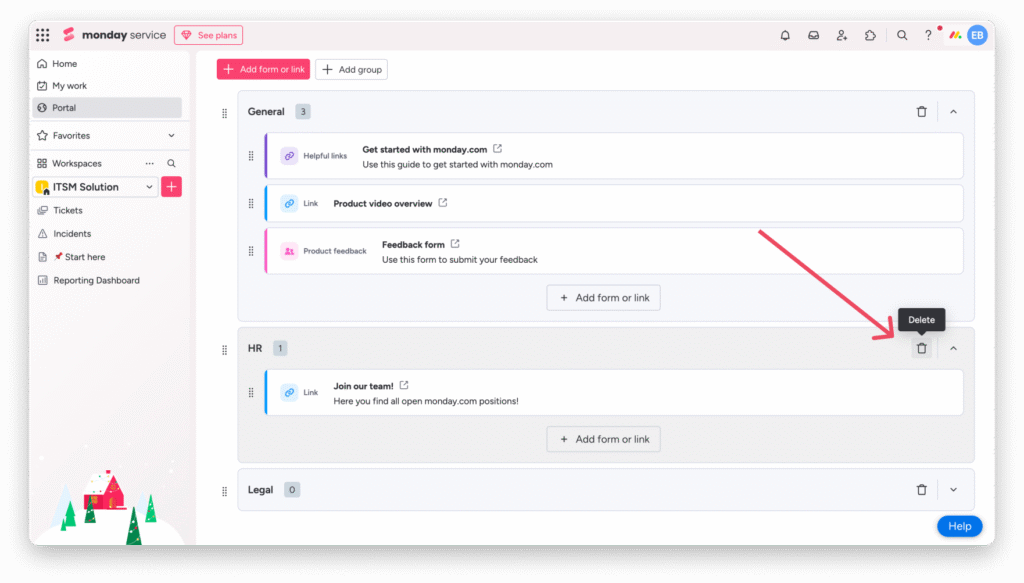
Organisez vos groupes
Les groupes vous permettent de mieux catégoriser votre contenu afin d’aider les clients à trouver facilement ce qu’ils recherchent et à savoir où naviguer pour accéder aux bonnes ressources.
Pour ajouter un groupe, cliquez sur « + Ajouter un groupe », puis personnalisez le titre du groupe.
Vous pourrez ensuite réorganiser ou ajouter du contenu (formulaires et liens) pour enrichir ce groupe.
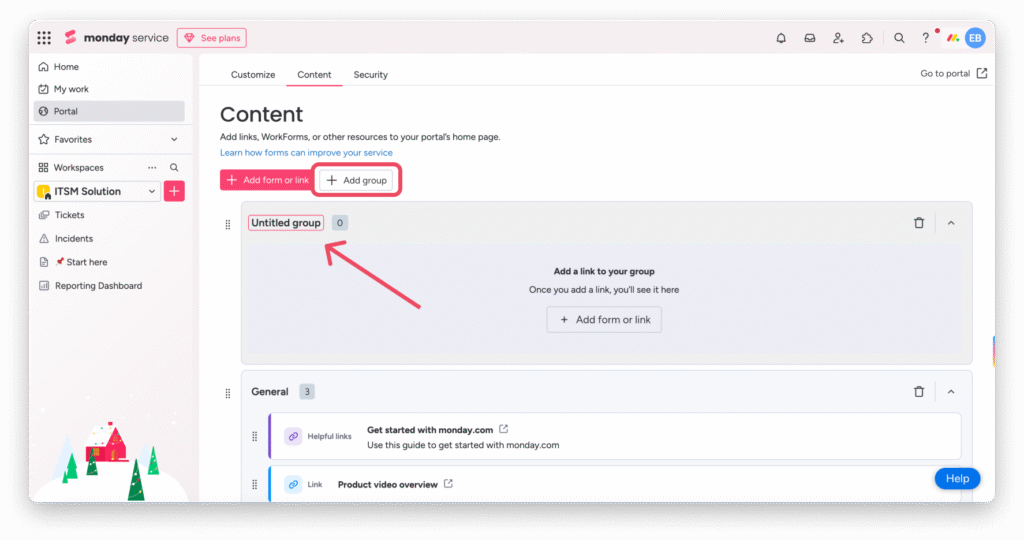
De la même manière que pour le contenu des groupes, vous pouvez réorganiser les groupes en cliquant sur le menu à 6 points situé à gauche du nom du groupe, puis en le faisant glisser à l’endroit souhaité.
Vous pouvez également replier ou déplier les groupes en cliquant sur la flèche située dans l’en-tête du groupe.
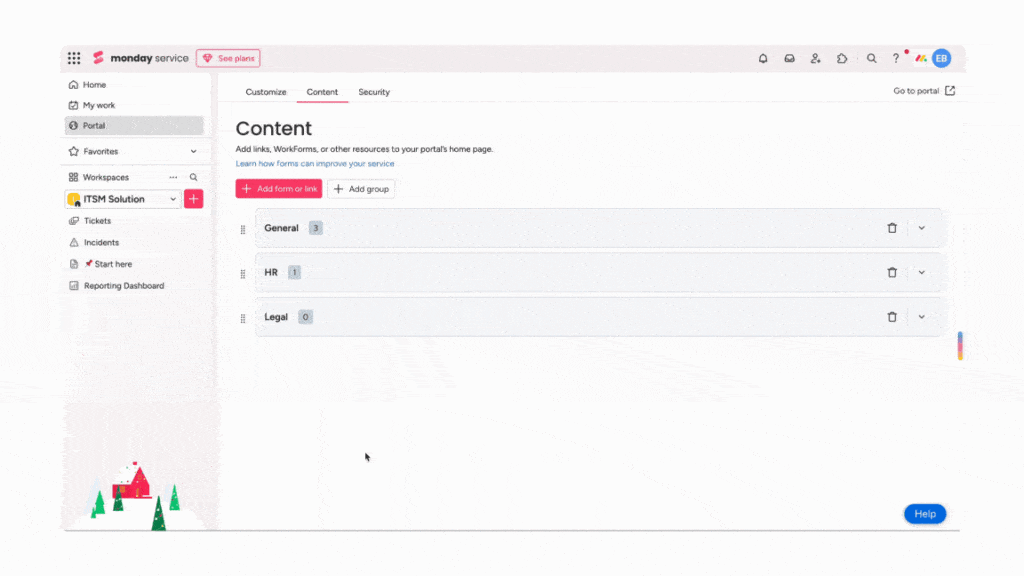
Supprimez un groupe en cliquant sur l’icône en forme de corbeille située à droite de l’en-tête du groupe.
Lorsque vous supprimez un groupe, tous les liens et formulaires qu’il contient seront supprimés du Portail Client.
Cependant, les WorkForms supprimés du portail resteront accessibles dans votre compte, à leur emplacement d’origine.
Mes tickets
La section « Mes tickets » du Portail Client offre à chaque demandeur une vue claire et personnalisée de ses demandes de support en cours.
Après avoir soumis un ticket, l’utilisateur peut se rendre dans cette section pour suivre son avancement et communiquer avec le membre de l’équipe assigné.

Lorsque vous ouvrez un ticket, vous pouvez ajouter des commentaires pour poser des questions ou fournir des mises à jour.
Si vous recevez une réponse automatique de l’IA ou une réponse d’un agent qui résout votre problème, vous pouvez fermer le ticket vous-même en cliquant sur « Problème résolu ».
Cette action notifie l’agent et déplace automatiquement le ticket dans la section Résolu.

Si le problème réapparaît ou si vous devez fournir des informations supplémentaires, vous pouvez réouvrir le ticket à tout moment depuis la section Résolu et poursuivre la conversation avec l’équipe support.
Vous recevrez également des notifications par e-mail à chaque fois qu’un agent répond ou que le statut du ticket évolue.

Rechercher dans le portail
Vous cherchez un document ou un ticket spécifique dans le Portail Client, mais vous ne voulez pas tout parcourir manuellement ?
Utilisez la recherche globale du portail pour retrouver instantanément des tickets, liens, formulaires, et bien plus — sans effort.

Prochaine étape : Multi-portails
Vous pourrez bientôt créer plusieurs portails au sein d’un même compte afin de répondre à différents cas d’usage dans plusieurs départements.
Essayez monday Work Management
Découvrez comment simplifier la gestion de projets et la collaboration d’équipe avec un essai gratuit. Expérience personnalisée, sans engagement.
